Märkus.: Soovime pakkuda teie keeles kõige ajakohasemat spikrisisu niipea kui võimalik. See leht on tõlgitud automaatselt ja sellel võib leiduda grammatikavigu või ebatäpsusi. Tahame, et sellest sisust oleks teile abi. Palun märkige selle lehe allservas, kas sellest teabest oli teile kasu või mitte. Soovi korral saab ingliskeelset artiklit lugeda siit.
Prügikasti annab omamoodi, kui kasutajad failide, versioonide faile, loendiüksusi, teegid, loendite ja kaustade kustutamine saidi kaudu. Kasutajaid kustutada kõik need üksused saidi, paigutatakse üksused kausta Prügikast. See artikkel keskendub kuidas saidikogumi administraator saab hallata saidikogumi prügikast. Ülesanded, mida saidi kaasautori saate tegemise kohta leiate teemast SharePointi saidi prügikastis olevate üksuste taastamine.
NB!: Selles artiklis käsitletakse saidi prügikasti, mis erineb Windowsi prügikastist. Windowsi prügikasti kohta leiate teavet teemast Windowsi prügikasti tagasiviimine töölauale.
Selle artikli teemad
Ülevaade
Kui olete saidikogumi administraator, saate saidikogumi administreerimise prügikasti lehel vaadata ja hallata kõiki saidikogumis kustutatud üksusi. Selle lehe kaudu saate vaadata ka neid üksusi, mis on praegu mõne kasutaja prügikastis, ning üksusi, mille kasutaja on oma prügikastist kustutanud ja mis saadetakse teise etapi prügikasti ehk saidikogumi prügikasti.
Kasutajad, kes on oma prügikastist üksuse kustutanud, saavad üksuse algsesse asukohta taastamiseks teie poole pöörduda senikaua, kuni üksus pole ületanud serveriadministraatori seatud algset kustutamise kuupäeva. Prügikastis asuvad üksused kustutatakse vaikimisi 30 päeva pärast. Hoolimata sellest, kas üksus on saadetud kasutaja prügikasti või saidikogumi (teise etapi) prügikasti, kustutatakse üksused automaatselt pärast serveriadministraatori administreerimiskeskuses määratud päevade arvu.
Märkus.: Kui te ei näe saidil prügikasti, siis on võimalik, et serveriadministraator on prügikasti keelanud.
1. Kasutaja kustutab dokumendi dokumenditeegist.
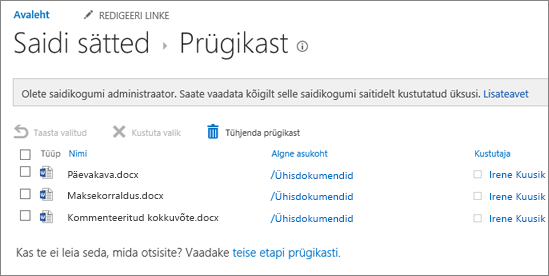
2. Dokument liigub saidi prügikasti, kust kasutaja või saidikogumi administraator saab selle taastada või kustutada.
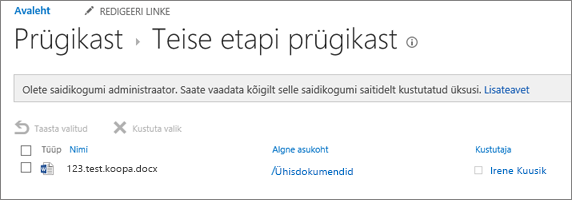
3. Kui fail saidi prügikastist kustutatakse, saadetakse see saidikogumi ehk teise etapi prügikasti, kust saidikogumi administraator saab selle taastada või jäädavalt kustutada.
Saidikogumi (teise etapi) prügikast annab saidikogumi administraatorile suurema kontrolli kustutatud üksuste üle, kuna üksus läbib enne saidilt jäädavalt kustutamist veel teise astme kaitsevõrgu. Kui kustutate mõne üksuse prügikastist, saadetakse üksus saidikogumi ehk teise etapi prügikasti, mida haldab saidikogumi administraator.
See prügikast on saidikogumis vaikimisi lubatud ja administreerimiskeskuses saidikogumi tasemel konfigureeritud. Kui see on sellel tasemel lubatud, saab serveriadministraator otsustada, kui kaua üksusi enne prügikasti tühjendamist seal hoitakse. Serveriadministraator saab ka saidikogumi (teise etapi) prügikasti keelata või saidikogumi prügikasti üldse keelata.
Prügikasti konfigureerimise kohta administreerimiskeskuse saidilt leiate lisateavet teemast Prügikasti sätete konfigureerimine TechNetis.
Üksuste vaatamine saidikogumi administreerimise prügikasti lehel
Saidikogumi administraatorina saate saidikogumi administreerimise prügikastis teiste kasutajate kustutatud üksusi vaadata, kustutada ja taastada. Kui te ei näe saidil prügikasti, siis on võimalik, et serveri administraator on selle keelanud.
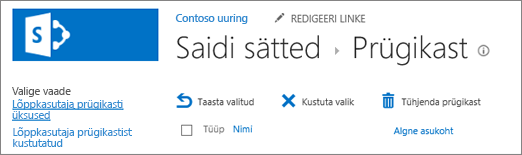
-
Saidil, kuhu soovite rakenduse lisada, klõpsake nuppu sätted

-
Klõpsake valikut Prügikast jaotises Saidikogumi administreerimine.
Üksuse kustutamine saidikogumi (teise etapi) prügikasti lehelt
Vaikimisi saadetakse kasutajate kustutatud üksused prügikasti. Saidikogumi administraatorina saate neid üksusi vaadata saidikogumi administreerimise prügikasti lehe vaates Lõppkasutaja prügikasti üksused. Kui kasutaja kustutab mõne üksuse prügikastist, saadetakse see saidikogumi (teise etapi) prügikasti. Saidikogumi administraatorina saate neid üksusi vaadata vaates Lõppkasutaja prügikastist kustutatud.
Kui kustutate mõne üksuse saidikogumi (teise etapi) prügikastist, kustutatakse see saidilt jäädavalt.
-
Saidil, kuhu soovite rakenduse lisada, klõpsake nuppu sätted

-
Klõpsake valikut Prügikast jaotises Saidikogumi administreerimine.
-
Tehke üks järgmistest toimingutest.
-
Lõppkasutaja prügikastis leiduvate üksuste vaatamiseks klõpsake nuppu Lõppkasutaja prügikasti üksused.
-
Saidikogumi prügikastis leiduvate üksuste vaatamiseks klõpsake nuppu Lõppkasutaja prügikastist kustutatud.
-
-
Valige kustutatava üksuse kõrval olev märkeruut.
-
Klõpsake käsku Kustuta valik.
Üksuse taastamine saidikogumi (teise etapi) prügikasti lehe kaudu
Saidikogumi administraatorina saate kasutaja kustutatud üksuse taastada selle algsesse asukohta, kui üksuse kustutamisest pole möödunud serveriadministraatori seatud tähtajast rohkem aega. Prügikastis asuvad üksused kustutatakse vaikimisi 30 päeva möödumisel.
-
Saidil, kuhu soovite rakenduse lisada, klõpsake nuppu sätted

-
Klõpsake valikut Prügikast jaotises Saidikogumi administreerimine.
-
Tehke ühte järgmistest.
-
Lõppkasutaja prügikastis leiduvate üksuste taastamiseks klõpsake nuppu Lõppkasutaja prügikasti üksused.
-
Saidikogumi prügikastis leiduvate üksuste taastamiseks klõpsake nuppu Lõppkasutaja prügikastist kustutatud.
-
-
Valige taastatava üksuse kõrval olev märkeruut.
-
Klõpsake nuppu Taasta valik.
Kui taastate üksuse, mille esialgne kaust on kustutatud, luuakse kaust esialgses asukohas uuesti ja seejärel taastatakse üksus selles kaustas.
Windowsi prügikasti tagasiviimine töölauale
Kuigi Windowsi prügikastil pole SharePointiga midagi pistmist, on oluline, et see oleks kustutatud kohalike failide taastamiseks käepärast. Järgmiste toimingute abil saate selle töölauale tagasi viia.
Windows 10 prügikasti tagasiviimiseks töölauale tehke järgmist.
-
Klõpsake nuppu Start


-
Valige Isikupärastamine > Kujundused > Töölauaikoonide sätted.
-
Märkige ruut Prügikast ja klõpsake nuppu Rakenda.
• Windows 8.1 töölauaikoonide sätete määramiseks nipsake ekraani paremast servast sissepoole ja valige Otsi. Tippige otsinguväljale tekst töölaua ikoonid ja seejärel valige töölaua tavaliste ikoonide kuvamine või peitmine.
• Windows 7 töölauaikoonide sätete määramiseks valige nupp Start, tippige otsinguvälja tekst töölaua ikoonid ja valige seejärel töölaua tavaliste ikoonide kuvamine või peitmine.










